|
Automatisierte Übertragungsprofile
Automatisiertes Profil hilft Ihnen, den Übertragungsprozess zu automatisieren. Führen Sie verschiedene Operationen wie Synchronisation, Löschung und Übertragung von Dateien automatisch aus.
Sie können ein erstellen Automatisiertes Profil Verwenden Sie eine der folgenden Möglichkeiten:
Jedes automatisierte Profil besteht aus Automatisierte Übertragungsregeln definiert, welche Dateien übertragen werden müssen, einschließlich welcher Aktion für diese übertragenen Dateien ausgeführt werden soll. Zum Beispiel können Sie eine Regel angeben, um Dateien von Ihrem PC auf den FTP-Server zu übertragen und diese Dateien vom PC zu löschen, sobald die Übertragung abgeschlossen ist. Klicken Sie auf und informieren Sie sich im Detail über alle Aktionsregeln.
Starten Sie die automatische Übertragung
Sobald das Profil erstellt wurde, können Sie wählen Starten Sie die automatisierte Übertragung. Klicken Sie mit der rechten Maustaste auf ein Profil in der Liste Automatische Übertragung für ein vorhandenes Profil Verbindungsprofil-Panel und wählen Sie Starten Sie die automatische Übertragung oder doppelklicken Sie auf Automatisiertes Profil Die automatische Übertragung kann auch mit der Funktion gestartet werden Befehlszeilenschnittstelle.
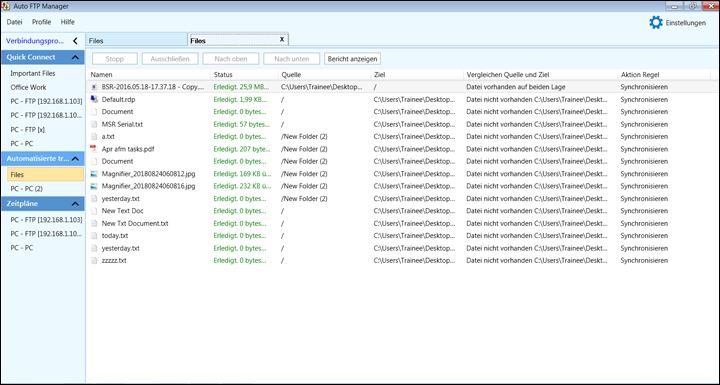
Eine Liste der Dateien und Ordner wird zusammen mit Name, Status, Quelle, Ziel, Quelle und Ziel und Aktionsregel anzeigen angezeigt. Das Status zeigt an, ob die Datei übertragen oder fehlgeschlagen ist. Es zeigt auch die Größe der übertragenen Datei an. Wenn während der Übertragung ein Fehler auftritt, wird im Statusfeld der Fehler angezeigt. Das Vergleichen Sie Quelle und Ziel Zeigt an, ob die Datei in beiden Ordnerpositionen vorhanden ist oder nicht. Die Aktion, die Sie angeben Aktionsregeln kann umfassen: Übertragen, Übertragen + Nach der Übertragung: Löschen, Übertragen + Nach der Übertragung: Verschieben, Synchronisieren, Übertragen + Umbenennen, Löschen vom Ziel, wenn es nicht an der Quelle vorhanden ist, oder Löschen von der Quelle, wenn es am Ziel nicht vorhanden ist. Während die Dateien übertragen werden, wird der Status der Übertragung in der Liste aktualisiert.
Wenn Sie nicht möchten, dass einige Dateien übertragen werden, wählen Sie die Dateien aus und verwenden Sie sie Ausschließen Möglichkeit.Sie können den laufenden Übertragungsprozess auch durch Klicken auf abbrechen Halt Taste.Nach dem Klick auf Halt können Sie auch die Priorität der Dateien mit Nach oben bewegen oder Sich abwärts bewegen Schaltflächen zum Übertragen, so dass die oben genannten Dateien in der Listenansicht zuerst übertragen werden.
Automatisierter Transferbericht
Nachdem die Dateiübertragung abgeschlossen ist, enthält der Bericht für automatisierte Übertragung eine Zusammenfassung der durchgeführten Aktionen. Klicken Sie einfach auf Zeige Bericht Schaltfläche und der Bericht wird in Ihrem Standardbrowser angezeigt. Der Bericht zur automatisierten Übertragung enthält folgende Details:
-
Ein Bericht beginnt mit einem Überblick Hier finden Sie Informationen wie Profilname, Profiltyp, Ausführungsstatus und die Startzeit der automatischen Übertragung.
-
Verbindungsinformationen wie Pfad und Position werden für die zwei Ordnerpositionen bereitgestellt, die für die Übertragung ausgewählt wurden.
-
Die Anzahl der erfolgreich übertragenen Dateien und die Anzahl der gelösten Konflikte sind in der Übertragungs- und Konfliktaktionen.
-
Aktionen löschen und verschieben: Die Anzahl der Dateien, die gelöscht oder verschoben wurden, wird in diesem Abschnitt erwähnt.
-
Fehlgeschlagene Aktionen: Zeigen Sie die Gesamtanzahl der Dateien an, die bei der Ausführung der angegebenen Aktion nicht erfolgreich waren.
-
Aktionen übertragen: Eine Liste von Dateien, die von einem Ordner zum anderen übertragen wurden.
-
Konflikthandlungen: Eine vollständige Liste von Dateien, für die Konfliktlösungsregeln wie "Überschreiben", "Datum / Uhrzeit anhängen" oder "Dateiübertragung überspringen" verwendet wurde.
-
Löschen und Verschieben von Aktionen: Alle Dateien, die während dieser automatisierten Übertragung gelöscht oder verschoben wurden.
-
Regeln umbenennen: Alle Umbenennungsregeln, die während der automatischen Übertragung auf Dateinamen angewendet wurden.
-
Fehlgeschlagene Aktionen: Eine Liste aller Ausnahmen, die während der automatischen Übertragung empfangen wurden, und der jeweilige Grund, aufgrund dessen die Datei abgerufen wurde, konnte die entsprechende Aktion [Übertragen, Verschieben, Löschen oder Umbenennen] nicht ausführen.
Um den Bericht zu drucken, klicken Sie auf Drucke diese Seite Schaltfläche oben oder unten in Ihrem Browser.
Dateiübertragungsbericht
Sie können den Bericht für automatische Überweisungen anzeigen, wenn Sie den Bericht in der Berichteinstellungen übertragen in dem Übertragungsregeln Seite. Andernfalls wird der Bericht gelöscht, wenn Sie die Übertragung schließen. Um den Protokollverlauf für automatisierte Übertragung anzuzeigen, wählen Sie das Profil für automatische Übertragung aus der Profilliste, für die Sie einen Bericht anzeigen möchten, und klicken Sie auf Datei >> Öffnen Sie Transferberichte Sie können aus dem wählen Show Dropdown-Liste, um Übertragungsberichte für alle Profile oder für ein bestimmtes Profil anzuzeigen. Wenn Sie den Profilnamen auswählen, werden alle Übermittlungsberichte für diese spezifischen Profile mit Datum und Speicherort aufgelistet. Sie können Überweisungsberichte für ein Profil an verschiedenen Speicherorten speichern oder senden, einschließlich lokaler oder Netzlaufwerk, FTP-Konto und E-Mail-Konto. Dateiübertragungsbericht zeigt den Status für jeden Übertragungsbericht, der an einem anderen Ort gespeichert wurde.
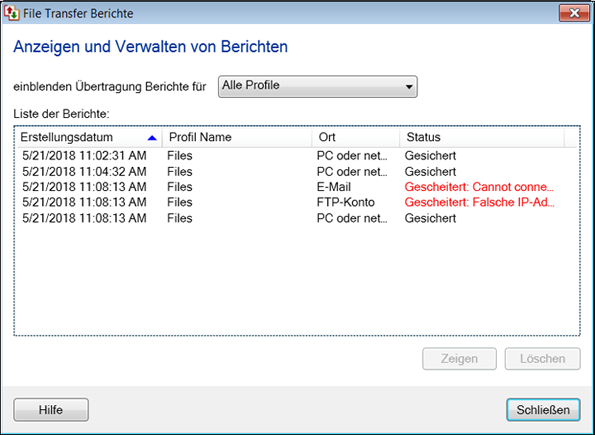
Hinweis: Alle Transferberichte, die zuvor im lokalen oder Netzwerkordner, FTP - Konto und E - Mail - Konto gespeichert wurden, werden in der Liste aufgeführt Dateiübertragungsberichte Dialog.
|